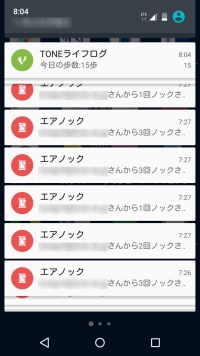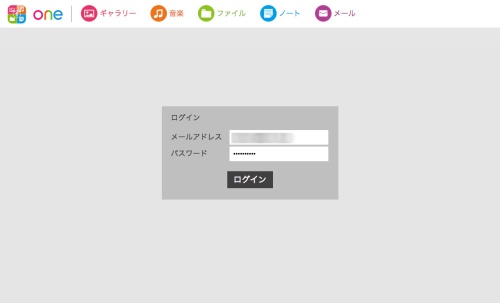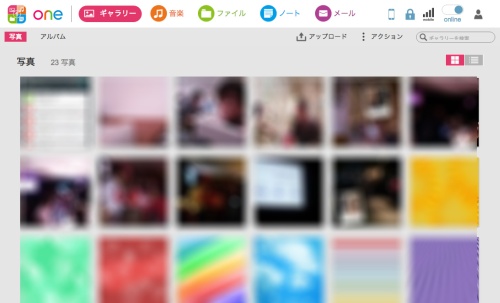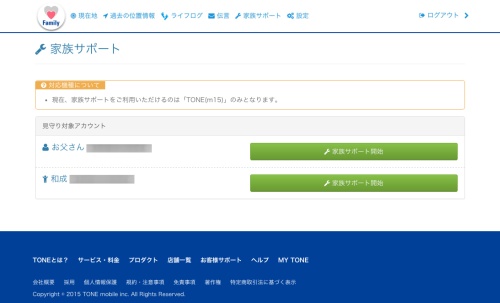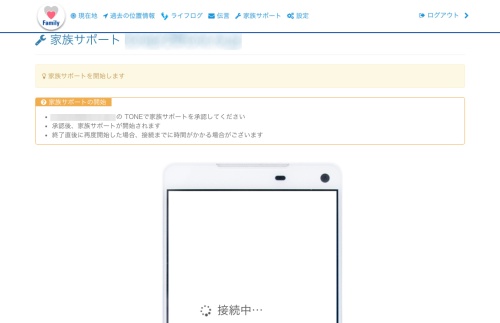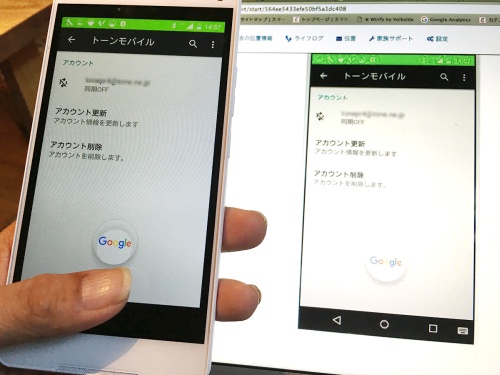TONE(m15)を家族で使ってみた:SIM通
家族向けのSIMフリー端末として定評のある「TONE(m15)」。ガラケーしか使ったことのない母とiPhone 5sを使う姉・iPhone 5cを使う弟夫婦に2週間貸与し使い勝手を試してもらいました。
触ってみての印象
5.5インチということもあり、家族がいつも使っている端末より大きめ。操作するには両手でしっかり持つ必要があります。表面がマット仕上げにつき、滑り落ちづらい点は好印象でした。165gという重さも適度。ホーム画面は「Android」「スタイル」「シニア」「Teen」と4つありますが、使い方を家族間で確認しやすいよう、一律「Android」としました。
ドコモ提供のBand 1/3/19/21すべての周波数帯をカバーしており、LTEにも対応していますが、通常プランは500kbps〜600kbps。動画等の大容量にアクセスする場合は、高速チケットの購入が必要となります。DTS音響エンジンやハイレゾ音源にも対応している点は、SIMフリー端末として珍しいかもしれません。
LINE ID検索はSIMフリー端末ではできない
まずはLINEの設定から。ここで最初の落とし穴発生です。SIMフリー端末はキャリア契約と異なり、そのままでは年齢認証ができません。SIMカードを友人に借りたり、ガラケー2台持ちなどで対処できますが、そこまではあえて行いませんでした。その場で「ふるふる」や「QRコード」を読み取り、互いの連絡先を交換しました。
TONE(m15)で撮影するなら「設定」がカギ
TONE(m15)はフロントカメラ1,300万画素、インカメラ500万画素を兼ね備えています。初期設定のままで撮影すると、ホワイトバランスが崩れているのか、青みがかったり赤みがかったりする写真になってしまいます。手ブレ補正機能も「OFF」の状態なので、撮影前に必ず「設定」を開き、諸々変更しておきましょう。
上の写真は設定をし終え、マクロ機能で撮ったもの。ピントも合い、色味もツヤもしっかり出ていることが確認できます。
こちらは風景をおさめたもの。夕日に照らされたところもうまく写っています。やや手前が暗いですが十分といえるでしょう。
TONE(m15)には多彩なカメラ機能が備わっています。パノラマや、上の写真のように撮影者がポラロイド風の枠におさまり、撮影対象者と一緒に写るなんてこともできます。
便利だからこその落とし穴「Air Knock」の正しい使い方
PandA時代から機能として備わる「Air Knock」は、アプリを立ち上げると上の写真のようにドアが表示され、「コンコン」とスマホの画面をノックするだけで、相手のTONEに叩いた数だけノック音が送られる仕組みとなっています。電話やメッセージを送るまでもない緩やかなコミュニケーションとして回数に応じて家族間のルールを作れたりもします。
※Air Knockの一度に指定できる宛先は1件となっています。
早速、家族にも共有したところ、翌日からとんでもないことに!
覚えたてということもあり、皆おもしろがって何度もコンコンしてくるのです。それも、朝・昼・夜問わず。あまりの多さに辟易し、管理者にもかかわらず使用3日目に電源を切ったところ、家族から「管理者なのにぜんぜんノックしてくれない」と、怒りの連絡が…
1週間後、母親に使用状況を確認しようと落ち合ったところ、おもむろにTONEを取り出し、Air Knockを立ち上げ「コンコン」し出すではないですか!スマホを使ったことがないにもかかわらず無意識に操作する姿に半ば感動していたところ、「朝、フル充電の状態なのに、夕方にはなくなる」と一言。トーンモバイルに確認したところ、Air Knockはバッテリー消費が激しい機能なのだとか。そもそもコミュニケーションの補完ツールとしての位置づけにつき、そこまで使うことは想定していないのです。そりゃ、暇さえあれば何十回もやっていたらなくなりますね。
Air Knockで外せないことがもうひとつあります。それは回数によりマナーモードでも音が鳴ってしまうということ。「電車のなかで突然鳴り響いて恥ずかしい想いをした」と母親と姉から言われ確認すると、「5回以上鳴らすとマナーモードが解除され、緊急連絡モードに変わってしまう」とのこと。
ちなみに、一度に送れるノックの最大回数は10回なことが家族の実験により明らかとなりました。
「One」でたまった写真や音楽データ等保管・ダウンロード・SNS投稿
さて、写真を撮り終えたら使っておきたいのが、メディア管理アプリ「One」。TONE(m15)の容量は16GBと少ないこともあり、端末に沢山データを保管することができません。写真だけでなく、音楽、動画、ファイル、メモ等、接続ケーブルがなくても端末とPCのデータの同期がなされます。
使い方は簡単。PCでOneにアクセスし、TONE専用のメールアドレスとパスワードでログインします。
すると、TONEで撮った写真が「ギャラリー」におさめられているのが分かります。ここからアップロードやダウンロード、SNS投稿を行います。また、1枚6円の「TONE フォトプリント」とも連携しているので、好きな写真を選んでプリントすることも。配送は2パターンあり、通常配送(メール便)は90円、特急配送(宅急便)は500円となっています。Oneのようなクラウドサービスは有料が多いなか、無料なのも嬉しいポイント。
家族サポートで遠隔操作もお手のもの
TONE(m15)から加わった新サービス「家族サポート」は、TONEファミリーでつながるスマホの操作の不明点や設定を遠隔操作できるというもの。設定するには、PCからTONEファミリーにログインする必要があります。ログイン後、サポートしたい端末の「家族サポート開始」をクリック。
このように「接続中」と出たらしばし待ちます。
端末とPCがつながると、上の写真のように画面がほとんどタイムラグがなく操作できるようになります。「コールセンターに毎度聞くのも…」となぜか遠慮する家族たちのおかげで遠隔操作を何度も立ち上げ、操作をすることになりましたが、3人相手はさすがに時間もとれません。せっかくあるコールセンターを使ってもらうほうが圧倒的に便利です。家族サポートでは、速度切替アプリ「マイプラン」の利用制限、メッセージを確認するまで表示する「家族伝言」等備わっています。
使い終えて
TONE(m15)は上述したもの以外にも多数機能が備わっています。
- 置くだけサポート:端末の電源を入れて購入時の箱の中に置くと、NFCが反応し、不具合を自動的に検知・修復
- TONEを探す:PCからTONEの場所を確認してアラームを鳴らしたり、データ消去ができたりする
- ジオオフェンス:学校など登録した場所にTONEを持った家族が訪れると到着を知らせる
- 104:「104」に電話すると、インターネット検索のように最寄りの飲食店やスーパー等検索
- ライフログ:内蔵カメラのライトに指をあてると心拍数をはかったり、歩数や消費カロリーも計測
- Wi-Fiテザリング
etc...
「Air Knockは面白い。色々機能があってサービスも整っているのに月額1000円なのも助かる。でも使いこなせるかな」というのが、家族の共通の見解でした。
実際、家族が期間中使った機能は以下のとおり。
- 母:Air Knock、写真、ライフログ(心拍数、歩数)、FMラジオ、家族サポート
- 姉:Air Knock、写真、アプリ(LINE)、家族サポート
- 弟夫婦:Air Knock、写真、インターネット、アプリ(ゲーム)、家族サポート
- 筆者(管理者):Air Knock、写真、ライフログ(心拍数、歩数)、One、家族サポート、家族伝言
母が思った以上に使っていたのが想定外でしたが、ガラケーだけの直感的操作ができるのだというあらわれなのかもしれません。姉と弟夫婦はiPhoneと比べながら使っており、写真の設定を最初にする必要があったところに手こずったもよう。
端末に求めることは人それぞれですが、家族とのコミュニケーションが容易にとれるTONE(m15)は、工夫するともっと面白い使い方ができそうです。
(文:SIM通編集部)
関連記事
- 「SIM通」バックナンバー
 トーンモバイル、LTE対応の新端末「TONE(m15)」発売――11月17日から先行販売スタート
トーンモバイル、LTE対応の新端末「TONE(m15)」発売――11月17日から先行販売スタート
トーンモバイルは、LTE対応のAndroidスマートフォン「TONE(m15)」を発売。二子玉川蔦屋家電、代官山蔦屋書店で先行販売する。 健康を増進して、Tポイントももらえる トーンモバイルの「持っているだけで健康になるスマホ」とは
健康を増進して、Tポイントももらえる トーンモバイルの「持っているだけで健康になるスマホ」とは
トーンモバイルが、同社のスマートフォンを「持っているだけで健康になるスマホ」に変える取り組みを発表。中強度の運動20分と1日8000歩の歩行を継続して行うことでTポイントがもらえる新しい仕組みを「ライフログ」アプリに組み込みました。 3Gだけど96%が通信速度に“満足” トーンモバイル利用者の声とは?
3Gだけど96%が通信速度に“満足” トーンモバイル利用者の声とは?
トーンモバイル石田社長がTのスマホ「TONE」の現状を報告。店舗、端末、通信速度に対する満足度の高さをアピールした。 トーンモバイルの新入社員は中学生!? 職業体験への取り組み
トーンモバイルの新入社員は中学生!? 職業体験への取り組み
14歳の中学生が職業体験としてトーンモバイルに……というが、今回策定した体験プログラムは、「店頭体験」だけではないという。 ツタヤの格安スマホに期待と不安
ツタヤの格安スマホに期待と不安
激しい競争が続くスマホ業界にツタヤが格安路線で参入。その価格やうたい文句に対して、ツイッター上では期待と不安の声が上がっています。
関連リンク
Copyright:(C) NTT Resonant Inc. All Rights Reserved.
アクセストップ10
- 「改正NTT法」が国会で成立 KDDI、ソフトバンク、楽天モバイルが「強い懸念」表明 (2024年04月17日)
- 「ポケモンGO」でアバターの髪形や体形を変更可能に 早速試してみた率直な感想 (2024年04月18日)
- 最新のXperia発表か ソニーが「Xperia SPECIAL EVENT 2024」を5月17日に開催 (2024年04月17日)
- 「楽天ペイ」「楽天ポイントカード」「楽天Edy」アプリを統合 “史上最大級のキャンペーン”も実施 (2024年04月18日)
- 新たな縦折りスマホがDOOGEEから登場 タフネスの次は折りたたみだ (2024年04月18日)
- 通話翻訳や文字起こしの「Galaxy AI」、2年前のスマホ「Galaxy S22」「Galaxy Z Flip4/Z Fold4」にも搭載 One UI 6.1へのアップデートで (2024年04月18日)
- Suicaグリーン券の購入方法 切符と比べてお得?:モバイルSuica活用術 (2024年04月18日)
- Back Marketの「リファービッシュ製品」が中古と違うワケ 売れ筋はiPhone 13、バッテリー“100%保証”の計画も (2024年04月17日)
- 楽天モバイル、関東地方の5Gエリアを2024年内に最大1.6倍拡大へ 衛星通信の干渉条件緩和により (2024年04月18日)
- 縦折りスマートフォン6機種のスペックを比較する サイズ/カメラ/価格の違いは? (2024年04月17日)